Ecrire du texte vertical dans une cellule Excel peut être bien pratique pour par exemple mettre en avant les données d’un tableau et également obtenir un rendu plus lisible. Parfois même vous n’aurez pas le choix si vous ne voulez pas que votre tableau soit disproportionné en largeur. Je vous propose de découvrir dans ce petit tutoriel comment procéder sur Excel.
Tout d’abord ouvrez Excel et saisissez le texte à mettre à la vertical.
Faites un clic droit sur le texte et sélectionnez l’option Format de cellule. Vous pouvez également cliquez sur le tout petit bouton situé dans la rubrique Police du bandeau pour aller plus vite.
Rendez vous dans l’onglet Alignement. Vous remarquez à droite la section Orientation. Vous l’aurez compris, il suffit de cliquez sur le texte à la verticale pour activer cette orientation. Vous avez également la possibilité de sélectionner précisément l’orientation de votre texte en déplaçant le petit curseur rouge de la case située à côté. Validez votre choix par OK. 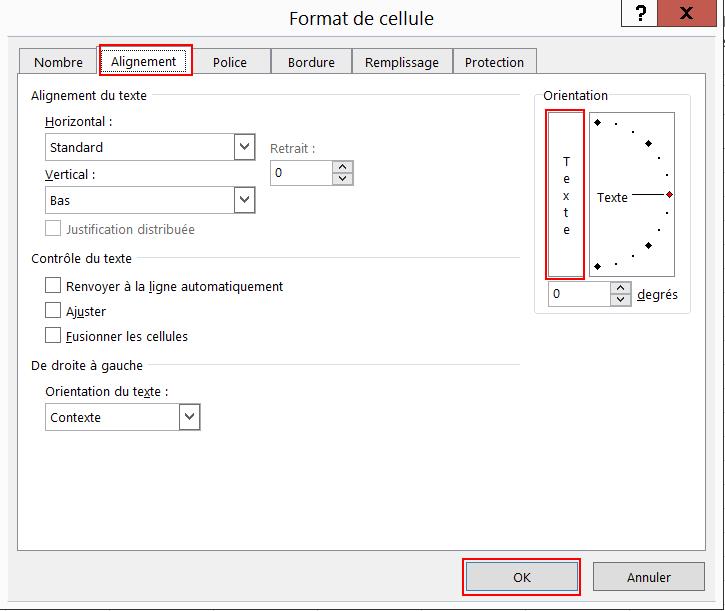
Et voilà votre texte est maintenant vertical.
Voici un exemple de rendu d’un tableau utilisant beaucoup le texte vertical. Sans cette solution la largeur des titres aurait été disproportionnée par rapport à celle des données. 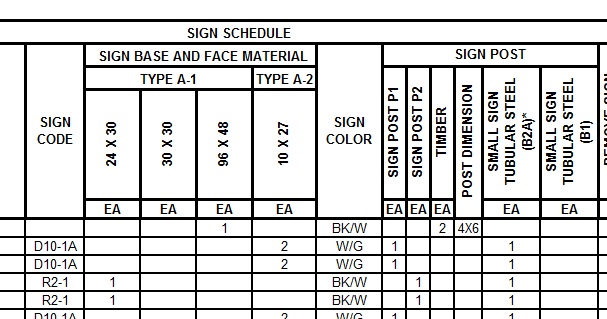
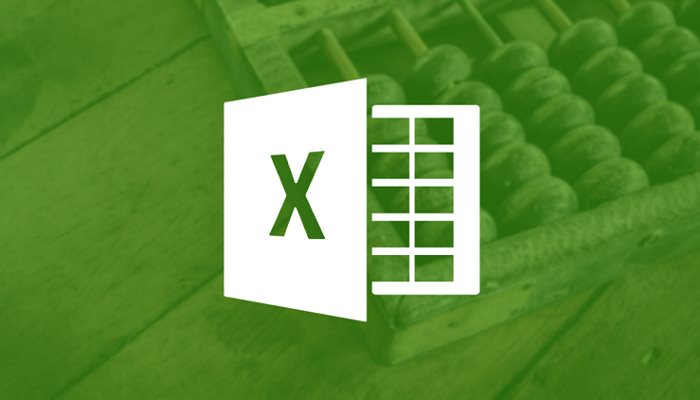
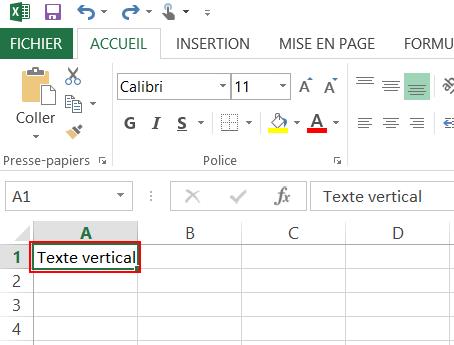
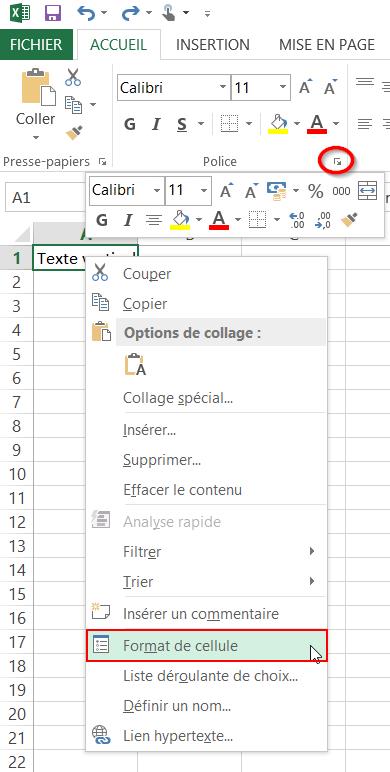
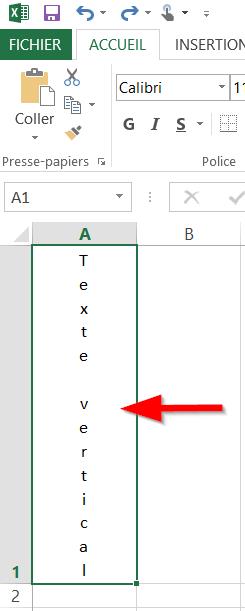
un grand merci
merci très claire et concis .merci
Merci. Très utile!